Pastaba: Mes paaiškinome „Linux Mint 20“ OS procedūrą ir komandas. Daugiau ar mažiau tą pačią procedūrą galima atlikti senesnėse „Mint“ versijose.
FTP serverio diegimas
Norėdami įdiegti FTP serverį „Linux Mint“, atlikite šiuos veiksmus:
1 veiksmas: įdiekite VSFTPD
Pirmasis mūsų žingsnis bus įdiegti VFTPD į mūsų sistemą. Norėdami tai padaryti, paleiskite terminalą „Mint“ OS naudodami sparčiuosius klavišus „Ctrl“+„Alt“+T. Tada paleiskite šią komandą terminale, kad atnaujintumėte sistemos saugyklos indeksą:
$sudotinkamas atnaujinimas
Tada įdiekite VSFTPD naudodami šią komandą terminale:
$sudotinkamasdiegti -irvsftpd

Baigę VSFTPD diegimą, pereisime prie konfigūracijos.
2 veiksmas: sukonfigūruokite VSFTPD
VSFTPD galima sukonfigūruoti per /etc/vsftpd.conf failą. Redaguokite /etc/vsftpd.conf failą naudodami šią komandą terminale:
$sudo nano /ir kt/vsftpdDabar pridėkite arba pašalinkite šias eilutes (jei jau pridėtos faile):
klausyk = NEanonymous_enable = NE
local_enable = TAIP
write_enable = TAIP
vietinis_umask = 022
dirmessage_enable = TAIP
use_localtime = TAIP
xferlog_enable = TAIP
connect_from_port_20 = TAIP
chroot_local_user = TAIP
secure_chroot_dir =/var/run/vsftpd/empty
pam_service_name = vsftpd
rsa_cert_file = / etc / ssl / certs / ssl-cert-snakeoil.pem
rsa_private_key_file =/etc/ssl/private/ssl-cert-snakeoil.key
ssl_enable = Taip
pasv_enable = Taip
pasv_min_port = 10000
pasv_max_port = 10100
allow_writeable_chroot = TAIP
ssl_tlsv1 = TAIP
ssl_sslv2 = NE
ssl_sslv3 = NE
Baigę išsaugokite ir uždarykite /etc/vsftpd.conf failą.

3 veiksmas: leiskite užkardos prievadus
Jei jūsų sistemoje veikia užkarda, turėsite leisti tam tikrus FTP prievadus. Išleiskite šias komandas terminale, kad leistumėte 20 ir 21 prievadus:
$sudoufw leistidvidešimt/tcp$sudoufw leistidvidešimt vienas/tcp
Galite patikrinti, ar prievadas buvo leidžiamas užkardoje, ar ne, naudodami šią komandą terminale:
$sudoufw būsena4 veiksmas: įjunkite ir paleiskite VSFTPD
Dabar VSFTPD yra sukonfigūruotas ir leidžiamas ugniasienėje; dabar galime įjungti ir paleisti VSFTPD paslaugas. Čia yra komandos, kaip tai padaryti:
Jei norite, kad VSFTPD paslauga būtų paleista įkrovos metu, terminale paleiskite šią komandą:
$sudosystemctlįgalintivsftpd.paslaugaNorėdami paleisti VSFTPD paslaugą, terminale paleiskite šią komandą:
$sudosystemctl start vsftpd.serviceJei atlikus bet kokius konfigūracijos pakeitimus reikia iš naujo paleisti VSFTPD paslaugą, terminale paleiskite šią komandą:
$sudosystemctl restart vsftpd.serviceNorėdami patikrinti, ar VSFTPD yra aktyvus ir veikia, terminale paleiskite šią komandą:
$sudosystemctl status vsftpd.service 
5 veiksmas: sukurkite FTP vartotoją
Tada sukurkite vartotojo paskyrą, kuri bus naudojama FTP ryšiui išbandyti. Norėdami sukurti vartotojo abonementą ir nustatyti slaptažodį, terminale paleiskite šias komandas:
$ $sudopridėtinis<Vartotojo vardas>$sudo passwd <Vartotojo vardas>
6 veiksmas: išbandykite FTP ryšį
Dabar mūsų FTP serveris yra paruoštas, todėl laikas išbandyti FTP ryšį.
Norėdami išbandyti FTP ryšį vietoje, terminale paleiskite šią komandą, pakeisdami faktiniu FTP serverio IP adresu:
$ftp <IP adresas> 
Taip pat galite nuotoliniu būdu patikrinti FTP ryšį naudodami tą pačią aukščiau esančią komandą iš nuotolinės sistemos. Aš išbandžiau FTP ryšį iš tinklo „Windows“ įrenginio.

Norėdami prisijungti prie FTP serverio, taip pat galite naudoti FTP klientą, pvz., „Filezilla“. Norėdami prisijungti prie FTP serverio naudodami „Filezilla“ programą, nurodykite FTP serverio IP adresą, vartotojo vardą ir slaptažodį, kuriuos nustatėte anksčiau, ir prievado numerį 21, tada spustelėkite Greitas prijungimas mygtuką.
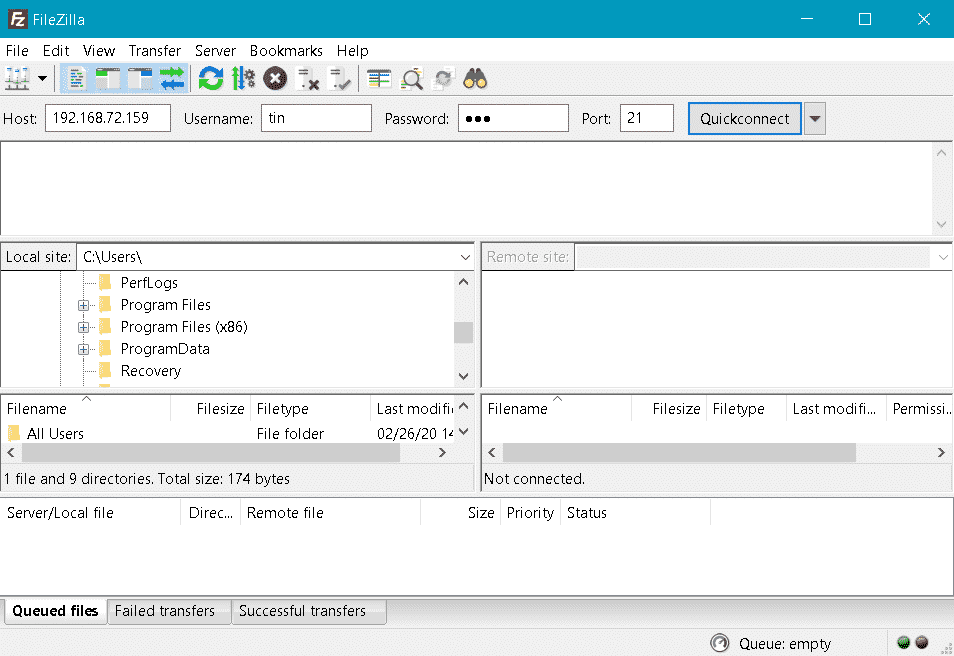
Prisijungę būsite sėkmingai prisijungę prie FTP serverio ir galėsite pasiekti nuotolinio serverio failus ir aplankus.

Čia turite įdiegti ir konfigūruoti FTP serverį „Linux Mint 20“ sistemoje. Atlikdami aukščiau aprašytus paprastus veiksmus, galite lengvai nustatyti FTP serverį ir per jį perkelti failus.